
系统文件损坏windows无法启动失败,系统文件损坏导致Windows无法启动的解决方法详解
时间:2024-11-16 来源:网络 人气:
系统文件损坏导致Windows无法启动的解决方法详解

在现代计算机使用过程中,系统文件损坏是导致Windows无法启动的常见问题之一。本文将详细介绍系统文件损坏的原因、表现以及相应的解决方法,帮助用户有效应对此类问题。
一、系统文件损坏的原因
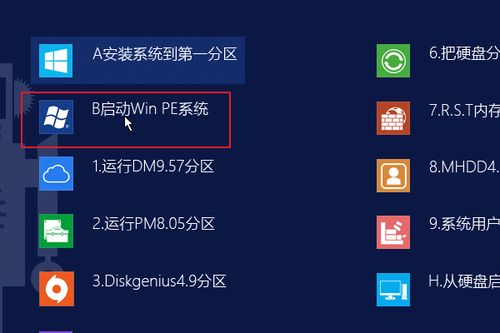
1. 病毒感染:恶意软件或病毒可能会破坏系统文件,导致系统无法正常启动。
2. 硬件故障:硬盘坏道、内存条故障等问题也可能导致系统文件损坏。
3. 不当操作:用户在操作过程中误删、误改系统文件,或者使用不兼容的驱动程序等,也可能导致系统文件损坏。
4. 系统更新:在系统更新过程中,如果遇到网络问题或操作失误,也可能导致系统文件损坏。
二、系统文件损坏的故障表现及诊断方法
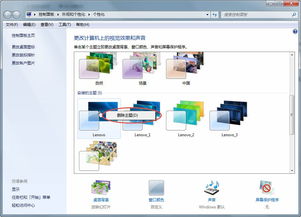
1. 故障表现:
(1)开机时出现蓝屏,显示“Windows无法启动”或“系统文件损坏”等错误信息。
(2)进入安全模式失败,无法正常启动Windows。
(3)系统启动缓慢,频繁出现卡顿现象。
2. 诊断方法:
(1)检查硬盘:使用硬盘检测工具(如H2testw)检测硬盘是否存在坏道。
(2)检查内存:使用内存检测工具(如Memtest86+)检测内存条是否存在故障。
(3)检查系统文件:使用系统文件检查器(SFC)或DISM工具检查系统文件是否损坏。
三、系统文件损坏的解决方法及恢复系统

1. 使用系统文件检查器(SFC)修复系统文件:
(1)以管理员身份运行命令提示符。
(2)输入命令:sfc /scannow,按回车键。
(3)等待系统文件检查器完成扫描,修复损坏的系统文件。
2. 使用DISM工具修复系统文件:
(1)以管理员身份运行命令提示符。
(2)输入命令:DISM /Online /Cleanup-Image /CheckHealth,按回车键。
(3)等待DISM工具完成检查,修复损坏的系统文件。
3. 使用系统还原功能恢复系统:
(1)进入安全模式。
(2)选择“系统属性”。
(3)点击“系统还原”。
(4)选择一个系统还原点,点击“下一步”。
(5)等待系统还原完成,重启电脑。
4. 使用系统安装盘或U盘重装系统:
(1)将系统安装盘或U盘插入电脑。
(2)开机时按F11或F8键,进入BIOS设置。
(3)将USB设备设置为第一启动项。
(4)重启电脑,进入系统安装界面。
(5)按照提示操作,完成系统重装。
四、预防措施及注意事项

1. 定期备份系统:定期备份系统文件,以便在系统文件损坏时快速恢复。
2. 使用正版软件:使用正版软件,避免因使用盗版软件导致系统文件损坏。
3. 安装杀毒软件:安装杀毒软件,定期进行病毒查杀,防止病毒感染系统文件。
4. 注意操作规范:在操作过程中,注意规范操作,避免误删、误改系统文件。
5. 更新系统:定期更新系统,修复已知漏洞,提高系统稳定性。
通过以上方法,用户可以有效地解决系统文件损坏导致Windows无法启动的问题。在日常生活中,我们要养成良好的操作习惯,定期备份系统,以确保电脑的正常运行。
相关推荐
教程资讯
教程资讯排行
- 1 小米平板如何装windows系统,轻松实现多系统切换
- 2 迅雷敏感文件无法下载,迅雷敏感文件无法下载?教你轻松解决
- 3 信息系统集成费标准,费用构成与计算方法
- 4 怎样将windows系统下载到u盘里,随时随地使用
- 5 魔百盒cm101s系统升级,2023移动魔百盒cm101s破解刷机固件下载
- 6 重装系统进入windows卡住,原因排查与解决攻略
- 7 小米平板4能装成windows系统,兼容性与操作指南
- 8 ps3破解系统升级4.76,操作指南与注意事项
- 9 海湾多线模块接线图,海湾多线模块接线图详解
- 10 360软件管家下载的东西在哪,360软件管家下载的东西在哪里?全面解析下载文件存放位置













